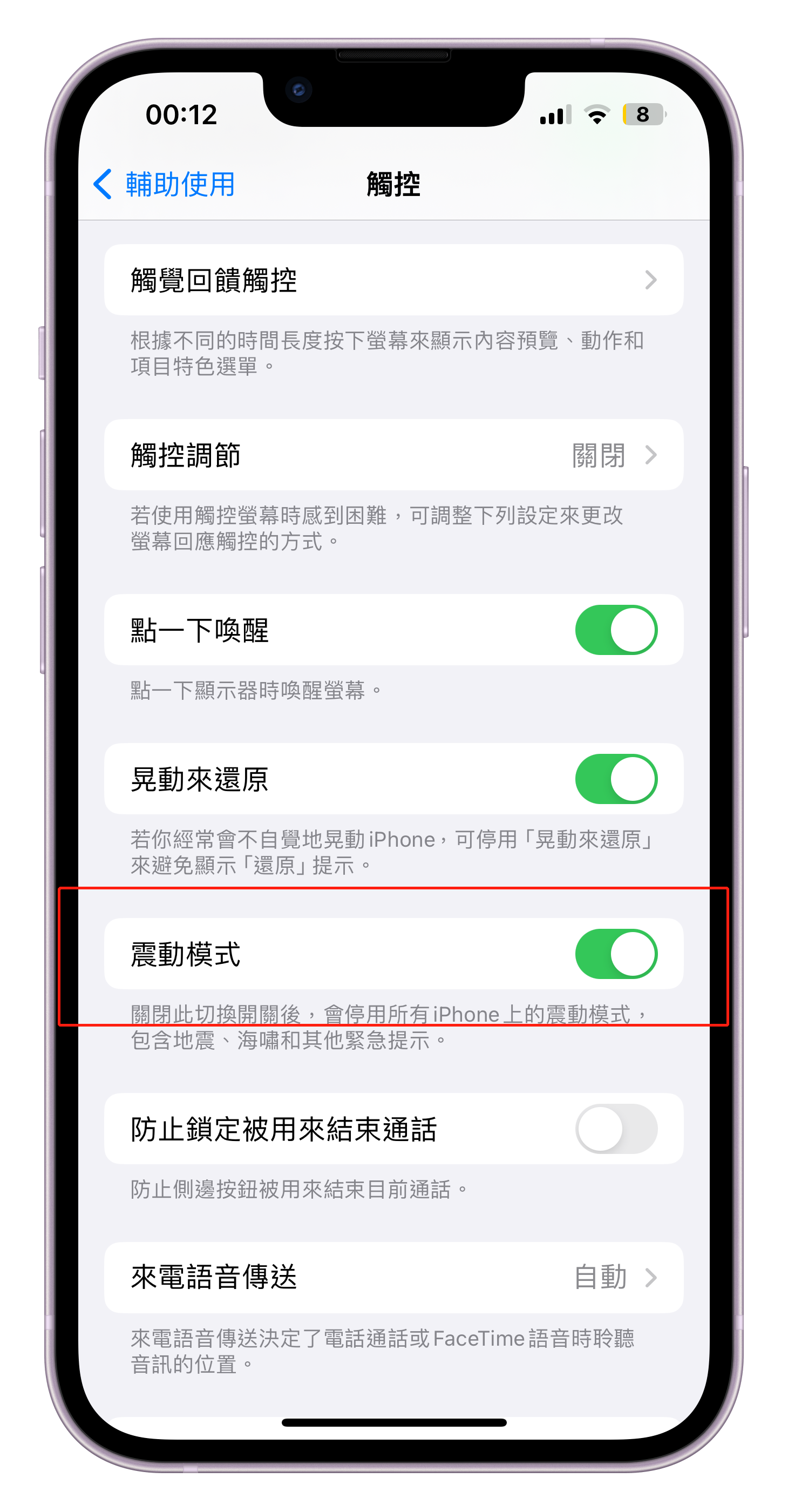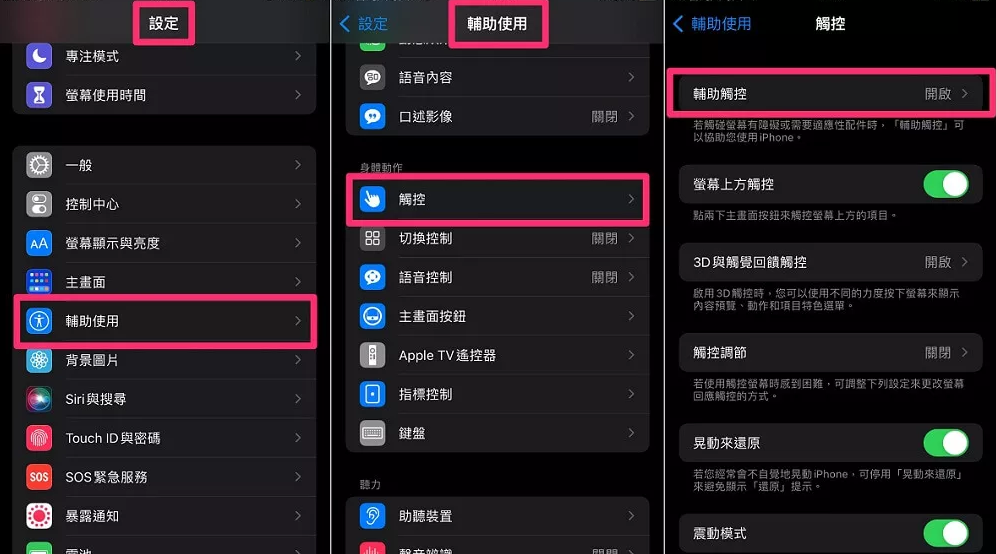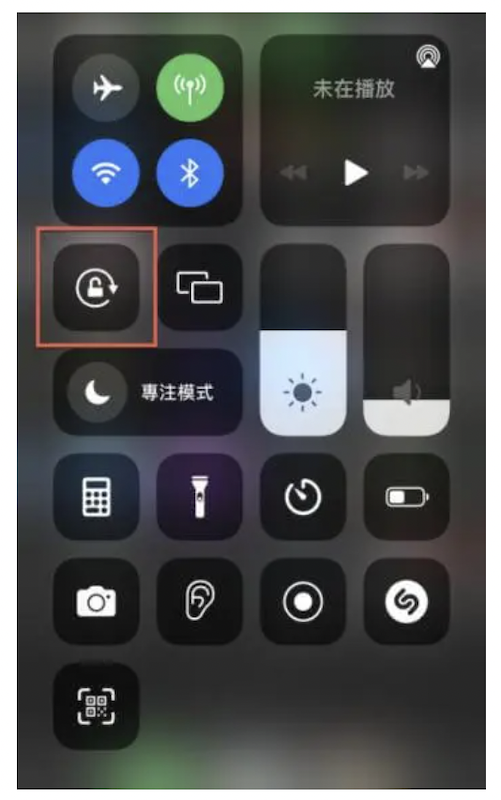iPhone 音量鍵壞掉?試試這 7 個快速修復方法!
 Jerry Cook
Jerry Cook- 2024-11-05更新 / 修復iPhone 故障
iPhone 的音量鍵可以輕鬆調節來電、對話或訊息的音量大小,讓我們隨時保持最佳音量。但是,某天我突然發現 iPhone 音量鍵沒反應!這種情況真是讓人困擾,尤其是在上班時無法調整音量,彷彿一整天都不自在。
當下我擔心是否 iPhone 音量鍵壞掉了,甚至懷疑是不是該換新手機。幸好,我找到了幾個實用的解決方案,現在就分享給大家這 7 個方法,幫助你輕鬆應對 iPhone 音量鍵失靈的問題!
- 一、為什麼 iPhone 音量鍵沒反應?
- 二、iPhone 音量鍵壞掉 7 大修復方案
- 1. 檢查音量設定
- 2. 取下 iPhone 保護殼
- 3. 重啟 iPhone
- 4. 檢查音量鍵處是否有異物
- 5. 更新 iOS 系統
- 6. 使用專業的 iOS 系統修復工具
- 7. 重置 iPhone
- 三、iPhone音量鍵沒反應的常見問題
一、為什麼 iPhone 音量鍵沒反應?
iPhone 音量鍵通常不易損壞,但若突然失靈,可能源於以下幾個原因。找到根本原因後再解決,將事半功倍。
1. 硬體問題
手機進水可能導致硬體故障,回想一下近期 iPhone 是否接觸到水?即使當下沒有壞掉,水分長期滲入也會讓 iPhone 音量鍵壞掉。如果進水,請立即關機,打開外殼並擦乾內部。
2. 音量鍵被灰塵等異物阻塞
日常使用中,灰塵和異物可能堵塞音量鍵,造成 iPhone 音量鍵失靈。建議定期清潔手機,包括按鍵和插槽。清理時切勿使用濕布,以免損壞內部電路。
3. 設定問題
檢查音量鍵是否因靜音模式或應用程式設定而無法調整音量。確認靜音開關未啟用,並檢查應用內的音量設定。
4. 軟體衝突
某些第三方應用可能與系統音量控制衝突,影響音量鍵功能。檢查最近安裝的應用,必要時可嘗試卸載。
5. 設備故障
若以上方法無法解決,可能是設備本身故障,建議聯絡蘋果客服或前往授權維修中心檢查。
6. 更新或恢復問題
更新或恢復 iPhone 時出現的系統錯誤,也可能導致音量鍵無法正常運作。可嘗試重新更新或恢復出廠設定,但請提前備份資料。
二、iPhone 音量鍵壞掉 7 大修復方案
了解了 iPhone 音量鍵沒反應的多種可能原因後,接下來我們將探討 iPhone 音量鍵壞掉的 7 大修復方案。這些方案將幫助你針對不同問題,快速恢復音量鍵的功能,無論是硬體故障、設定問題還是系統錯誤,我們都能提供有效的解決方法。讓我們一起來看看這些實用的修復方案吧!
1. 檢查音量設定
首先,確保 iPhone 的音量設定正確。有時候,iPhone 音量鍵沒反應的原因可能僅僅是設定問題。檢查靜音開關是否在靜音模式,這會直接影響音量調整功能。
此外,進入「設定」>「聲音與觸感」,確認音量滑塊是否已調整至適當的音量水平。如果是某些應用程式中無法調整音量,請檢查該應用的音量控制設定,以確保音量鍵能正常運作。
2. 取下 iPhone 保護殼
有時候,iPhone 音量鍵壞掉可能是因為保護殼的設計問題。某些保護殼可能會壓迫音量鍵,導致其無法正常操作。建議將保護殼取下,然後測試音量鍵是否恢復功能。
如果取下保護殼後音量鍵依然無反應,那麼就需要考慮其他可能的原因,例如硬體問題或系統錯誤。這是一個簡單且有效的步驟,可以幫助排除外部因素造成的音量鍵失靈。
3. 重啟 iPhone
重啟 iPhone 是解決許多問題的基本步驟,包括音量鍵沒反應的情況。根據不同的 iPhone 型號,重啟的方式如下:
- iPhone X 及更新型號(如 iPhone 11、12、13、14、15、16)
- iPhone 8 或 iPhone SE(第二代)
- iPhone 7 及 iPhone 7 Plus
- iPhone 6s 及更早型號(包括 iPhone SE 第一代)
你可以按住 音量上或音量下鍵 ,然後同時按住 側邊按鈕 ,直到出現滑動來關閉電源的選項。接著,將滑塊拖至右側以關閉 iPhone,等待幾秒鐘後,再次按住側邊按鈕,直到蘋果標誌出現,表示重新啟動。
首先按住 音量上鍵 並迅速鬆開,然後按住 音量下鍵 並迅速鬆開。接著,按住 側邊按鈕 ,直到出現滑動來關閉電源的選項,然後將滑塊拖至右側以關閉 iPhone,等待幾秒鐘後,再次按住側邊按鈕,直到蘋果標誌出現,表示重新啟動。
同時按住 音量下鍵 和 側邊按鈕 ,直到出現滑動來關閉電源的選項,然後將滑塊拖至右側以關閉 iPhone。等待幾秒鐘後,再次按住側邊按鈕,直到蘋果標誌出現,表示重新啟動。
同時按住 Home 鍵和 頂部(或側邊)按鈕 ,直到出現滑動來關閉電源的選項,然後將滑塊拖至右側以關閉 iPhone。等待幾秒鐘後,再次按住頂部(或側邊)按鈕,直到蘋果標誌出現,表示重新啟動。
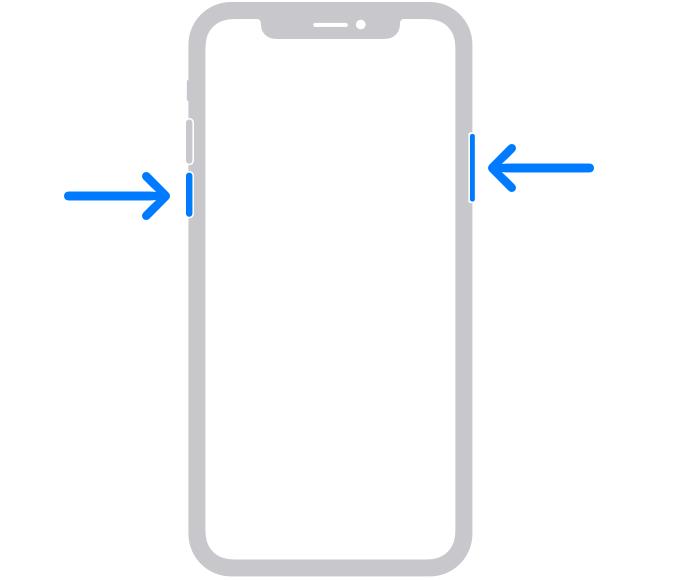
4. 檢查音量鍵處是否有異物
灰塵無處不在,如果長時間不清理,音量鍵的縫隙可能會被堵塞。建議使用柔軟的毛刷來清潔音量鍵,確保刷子是乾燥的,以避免進水的風險。此外,也可以利用黏紙將音量鍵周圍的污垢清除,但切勿使用濕布,因為這樣可能會損害手機的內部元件。
5. 更新 iOS 系統
若長時間未更新 iOS 系統,可能會遇到程式衝突或 Bug,導致 iPhone 音量鍵沒反應。Apple 在升級版本時,會修復系統故障,提升用戶體驗,因此建議定期進行系統更新,以確保你的 iPhone 運行順暢。
打開 “設定” > “一般” > “軟體更新”查看是否有更新的版本,如果有就點擊“下載並安裝”。

6. 使用專業的 iOS 系統修復工具
當你嘗試了以上三種方法,但 iPhone 音量鍵壞掉的問題依然未解決,建議你使用UltFone iOS 系統修復大師 。這款專門用於修復 iOS 及 macOS 系統的軟件,操作簡單、易於上手,讓用戶在使用過程中無需擔心複雜的步驟。
由於 iOS 系統會影響多個方面,常常導致應用程式無反應、手機運行緩慢或當機,當然也包括 iPhone 音量鍵失靈。一般手機用戶對於系統問題的處理往往感到困惑,因為這些問題實在過於複雜。在這種情況下,使用 iOS 系統修復軟件將是最佳解決方案,能有效幫助用戶解決問題,恢復 iPhone 的正常功能。
⭐ UltFone iOS系統修復大師優點:
- 修復率高達 100%,可以輕鬆解決 iPhone音量鍵沒反應的問題
- 兼容性強大,適合用於所有 iOS 作業系統版本,也包括 iOS 18
- 支持一鍵安全升級或降級 iOS軟體,讓過程更輕鬆簡單
- 強大的修復功能,一鍵就可以修復 iOS系統錯誤,包括:黑屏/白蘋果、iPhone音量鍵沒反應、iPhone 一直重開機
- 只要選擇標准修復模式,就不會清空手機上的數據
- 使用過程簡單、方便、並且快速就可以完成
- 步驟 1執行 UltFone iOS 系統修復大師,然後使用 USB 資料線將 iPhone 連線到電腦上,並點選開始。
- 步驟 2在主介面上,選擇「標準修復」選項。
- 步驟 3 UltFone iOS 系統修復大師會為手機匹配對應的韌體包,然後點選「下載」。如果沒有自動匹配上韌體包,你可以手動導入。
- 步驟 4當韌體包下載完成後,就能點選「開始標準修復」。接著,耐心等待系統修復,並要確保手機和電腦的連線沒有中斷。
- 步驟 5修復成功後,介面會顯示出相關訊息,當你點選「完成」後,iPhone 音量鍵壞掉問題就能解決了。





7. 重置 iPhone
重置 iPhone,是把手機還原至出廠設定,你可以嘗試這個方法來解決 iPhone 音量鍵壞掉的問題。但是請記住,這個方法是會清除手機上所有的數據,同時所有設定也會同時還原。因此,在進行之前,務必要備份手機數據,以免到頭來更頭痛。
只需打開 “設定” > “一般” > “轉移或重置 iPhone”,點擊 “清除所有內容和設定”,然後輸入密碼就可以了。
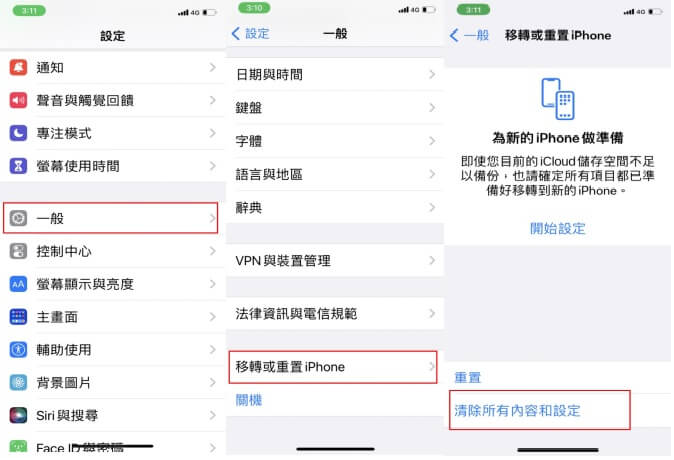
三、iPhone 音量鍵沒反應的常見問題
如何將 iPhone 靜音?
在 iPhone 左側,滑動振鈴開關就可以打開靜音模式。靜音模式的話,開關是處於紅色。我們可以在屏幕上,看見短暫的顯示靜音模式。

有哪些小撇步可以處理 iPhone 15 音量鍵沒反應(iPhone 16同樣適用)?
對於 iPhone 15 和 iPhone 15 Pro Max 或以上,可以打開 “設定” > “聲音與觸覺回饋”,開啟 “靜音模式”。
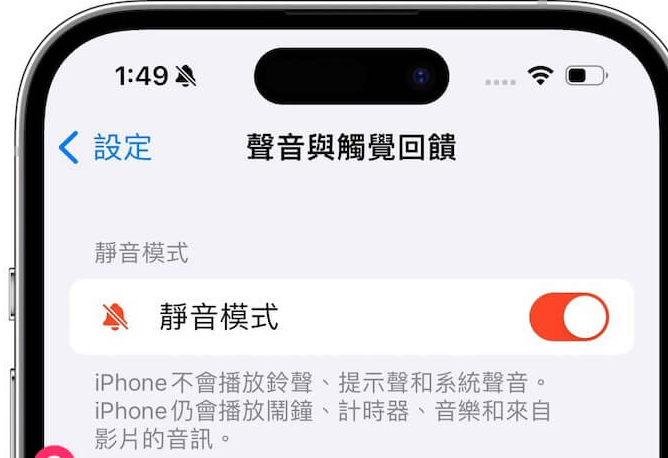
⭐相關閱讀:解決 iPhone 16 靜音鍵沒反應的最佳方法與工具推薦
四、結論
當 iPhone 音量鍵沒反應時,我們將無法調整手機的來電音量、對話音量和訊息音量,這使得使用過程變得相當麻煩。在排除硬體故障和灰塵等外部因素後,問題通常都是由於 iOS 系統錯誤造成的。
這種情況下,最有效的解決方案是使用UltFone iOS 系統修復大師 。透過這款 iOS 修復工具,您可以真正解決 iPhone 音量鍵壞掉的問題,恢復設備的正常功能。